Xbox 오류 코드 0x80a40026을 수정하는 방법
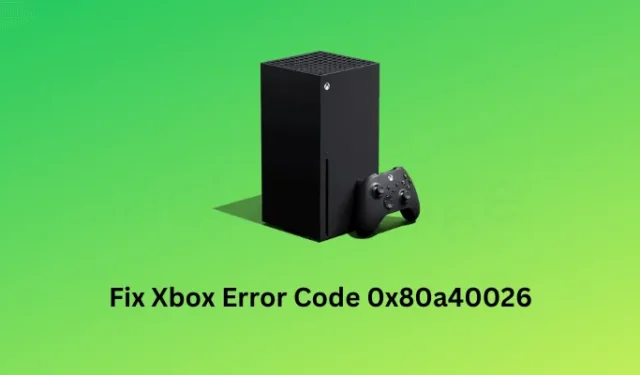
Xbox 콘솔을 시작하거나 콘솔에서 일부 게임을 플레이하는 동안 오류 코드 0x80a40026이 발생했습니까? 그렇다면 이 오류 코드를 유발할 수 있는 이유와 이를 극복하는 데 도움이 될 수 있는 솔루션을 찾아야 합니다.
자, 이 게시물에서 우리는 이 문제를 일으킬 수 있는 원인, 사전 점검 및 귀하에게 유리하게 작용할 수 있는 세 가지 해결책을 제시했습니다. 수정 사항은 매우 간단하고 수행하기 쉽습니다. 따라서 아래 섹션을 살펴보고 Xbox 컨트롤러에서 이 문제를 해결하십시오.
오류 코드 0x80a40026은 무엇이며 언제 발생합니까?
- 게임 서버가 다운됨 : Xbox를 통해 특정 게임을 플레이하려면 게임 서버가 가동 및 실행 중이어야 합니다. Xbox Status Live를 방문하고 게임 및 게임을 확장하여 동일한 내용을 확인할 수 있습니다 .
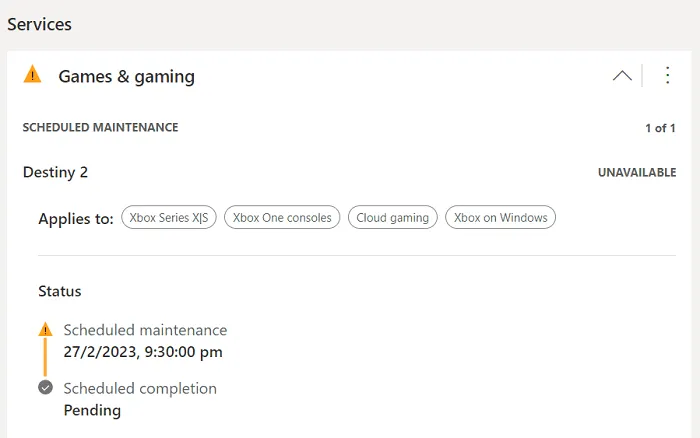
- 인터넷 연결 불량 : Xbox 게임을 플레이하려면 안정적인 네트워크에 연결된 상태를 유지해야 합니다. 그렇지 않으면 이러한 오류가 나타날 수밖에 없습니다.
- 다른 사람 계정으로 로그인 : 게임을 구매한 계정으로 로그인해야 합니다. 친구의 계정을 사용하는 경우 다시 한 번 연결해 달라고 요청하세요.
- 적정 연령 : Xbox의 모든 게임에는 연령 등급이 있습니다. 더 높은 연령대의 어린이를 위한 게임을 하려고 하면 쉽게 통과할 수 없습니다. 이는 귀하가 찾고 있는 게임이 연령 제한이 있고 해당 게임을 플레이하지 않는 것이 최선이기 때문입니다.
이제 Xbox에서 이 오류 코드 0x80a40026의 원인을 알았으므로 예비 검사를 살펴보고 이 문제를 해결할 수 있는 방법을 살펴보겠습니다.
Xbox 오류 0x80a40026에 대한 예비 확인
수정 작업을 진행하기 전에 이러한 예비 검사를 수행해야 합니다. 이렇게 하면 실제로 컨트롤러에 문제가 있는지 여부를 확인할 수 있습니다.
- 우선, 장치를 다시 시작하고 오류 0x80a40026이 이런 식으로 해결되는지 확인하십시오. 장치를 재부팅하면 장치에서 실행 중인 모든 프로세스가 닫히므로 문제가 사라질 가능성이 매우 높습니다.
- Xbox 본체를 다시 시작한 후 안정적인 인터넷 연결에 연결되어 있는지 확인하십시오. 약한 네트워크에 연결되어 컨트롤러에서 온라인 게임을 플레이할 수 없을 가능성이 있습니다.
- 다음에 Xbox Live 상태 로 이동하여 모든 서비스가 실행 중인지 확인하십시오. 상태 페이지에서 서비스가 다운된 경우 동일한 서비스가 다시 활성화될 때까지 기다려야 합니다.
- Xbox 게임을 플레이하려면 사용이 승인된 계정으로 로그인해야 합니다. 때때로 우리는 다른 계정에 로그인하고 왜 컨트롤러에서 게임을 할 수 없는지 궁금해하기 시작합니다. 따라서 Xbox 구독을 구매하는 데 사용한 계정에 로그인했는지 확인하세요.
- 마지막으로 일부 프록시 또는 VPN을 사용하는 경우 이를 비활성화하고 오류 코드 없이 게임을 할 수 있는지 다시 확인하십시오.
Xbox에서 오류 코드 0x80a40026을 해결하는 방법
Xbox 본체를 시작하거나 게임을 플레이하는 동안 오류 코드 0x80a40026이 표시되면 아래 수정 사항을 차례로 적용하는 것이 좋습니다. 이는 예비 수정 사항이며 Xbox의 모든 오류 코드를 해결하는 데 사용됩니다.
1] 영구 저장소 지우기
Xbox 컨트롤러 내부에 오래된 쿠키 또는 캐시가 있으면 오류 코드 0x80a40026이 발생할 수도 있습니다. 따라서 수시로 클리어하는 것이 중요합니다. Xbox에서 영구 저장소를 비울 수 있는 두 가지 방법은 다음과 같습니다.
- 수동 버튼 사용
- 또는 설정 옵션을 통해
수동 버튼을 사용하는 방법에 대한 아래 지침을 따르십시오 –
- Xbox 본체가 꺼지도록 약 10초 동안 Xbox 버튼을 길게 누릅니다.
- 전원 케이블과 다른 연결 와이어를 제거하십시오.
- 잠시 기다린 다음 모든 케이블을 본체에 다시 연결합니다.
- Xbox 버튼을 길게 눌러 켜십시오.
위의 단계를 4-5회 반복하고 마지막 시도에서 문제 없이 Xbox 게임을 플레이할 수 있는지 확인합니다.
Xbox에서는 또한 영구 저장소를 지울 수 있으며 그 방법은 다음과 같습니다.
- Xbox 버튼을 눌러 설정 페이지로 들어갑니다.
- 장치 및 연결로 이동하고 오른쪽 창에서 블루레이를 선택합니다.
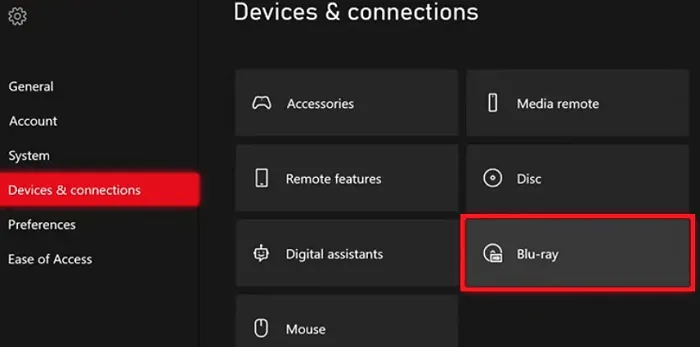
- Blue-ray에서 Persistent Storage 버튼을 찾아 클릭합니다 .
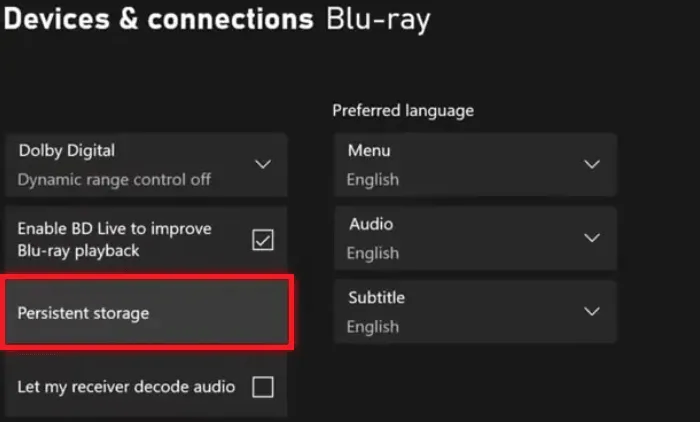
- 이제 영구 저장소 지우기 옵션을 표시하는 새 프롬프트가 표시됩니다 .
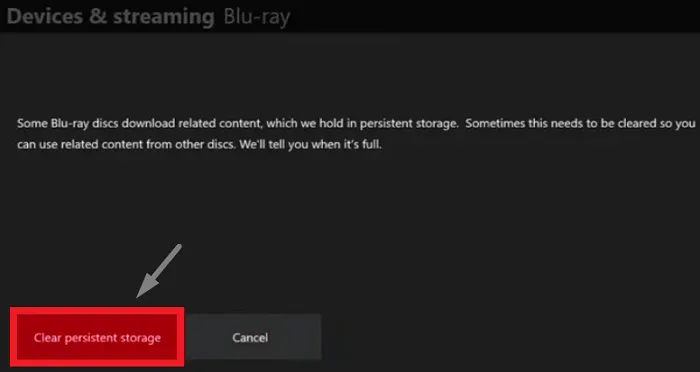
- 이 옵션을 클릭하고 Xbox가 저장된 쿠키와 캐시를 제거하는 동안 기다립니다.
Xbox 캐시를 지운 후 게임 콘솔을 다시 시작하십시오. 다음 시작부터 정상적으로 게임을 할 수 있는지 확인하십시오.
2] 오프라인으로 전환했다가 다시 온라인으로 전환
대부분의 경우 네트워크 결함으로 인해 Xbox 오류가 발생합니다. 느린 네트워크가 없는지 이미 확인했다면 오프라인으로 전환했다가 다시 온라인으로 전환하는 것이 좋습니다. Microsoft에서는 이 작업을 수행할 수 있으며 그 방법은 다음과 같습니다.
- Xbox 버튼을 눌러 설정 페이지로 들어갑니다.
- 일반으로 이동하고 왼쪽 탐색에서 네트워크 설정을 클릭합니다.
- 네트워크 설정에서 오프라인으로 전환 버튼을 찾아 클릭합니다.
- 잠시 기다린 다음 온라인으로 이동 을 누르십시오 .
- 다음에 Xbox에서 게임 모드로 들어가 게임을 할 수 있는지 확인하십시오.
검은색 화면에서 Xbox One이 멈추는 문제를 해결하는 방법
3] 계정을 제거하고 다시 추가하십시오.
위의 해결 방법 중 어느 것도 Xbox에서 이 오류 코드 0x80a40026을 해결하는 데 도움이 되지 않으면 먼저 계정을 제거한 다음 컨트롤러에 다시 추가해야 합니다. 가족 계정을 사용하는 경우 매우 효과적인 방법입니다.
이 작업을 수행하는 방법에 대한 아래 지침을 따르십시오.
- 기본 웹 브라우저를 열고 Microsoft Family Safety를 방문하십시오 .
- 이 웹 페이지에는 가족 대표와 모든 가족 구성원이 표시됩니다.
- 오류 코드 0x80a40026이 표시된 계정을 찾아 오른쪽 상단에 있는 세 개의 점을 클릭합니다.
- 이 메뉴가 펼쳐지면 ” 가족 그룹에서 제거 “를 클릭합니다.
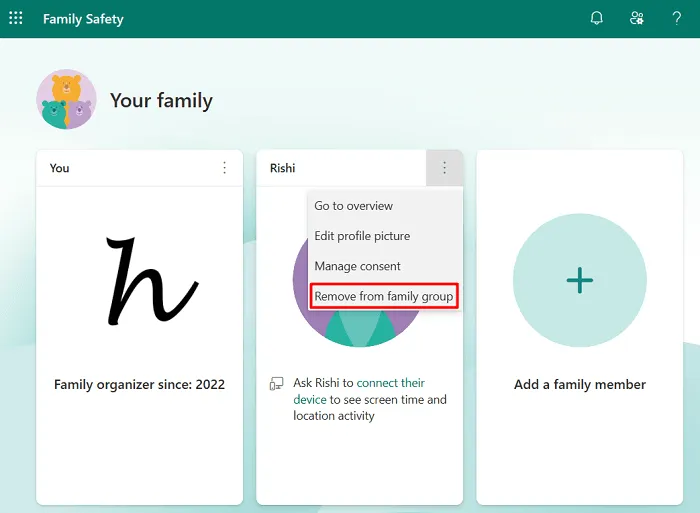
- 계정이 성공적으로 제거될 때까지 기다렸다가 제거되면 가족 구성원 추가 위의 (+) 아이콘을 클릭합니다 . 가족 그룹에 다시 추가할 수 있도록 제거된 계정 이메일 ID를 제공하십시오.
- 귀하 측에서 계정을 추가한 후 가족 구성원도 이 사실을 알려야 초대를 수락할 수 있습니다.
이제 동일한 오류 코드를 다시 받지 않고 컨트롤러에서 Xbox 게임을 플레이할 수 있기를 바랍니다.
회색으로 표시된 Xbox Game Bar 녹화 버튼을 수정하는 방법
내 Xbox 계정에 로그인할 수 없는 이유는 무엇입니까?
Xbox 계정에 로그인하는 데 문제가 있는 경우 다음과 같은 이유 때문일 것입니다.
- 불안정한 인터넷 연결에 연결되어 있습니다. 연결이 시작되고 실행될 때까지 기다린 다음 Microsoft 계정에 다시 로그인하십시오.
- 잘못된 캐시의 존재: 때때로 저장된 캐시를 지우지 않으면 모든 영구 저장소를 지울 적기입니다.
- 잘못된 자격 증명을 사용하고 있습니다. 때때로 잘못된 이메일 ID 또는 비밀번호를 입력했기 때문에 계정에 로그인할 수 없습니다. 비밀번호 분실 가능성을 무시하지 말고 비밀번호나 사용자 이름을 재설정해 보십시오(그것도 잊어버린 경우).
내 Xbox One 계정을 재설정해야 하나요?
Xbox One 계정을 재설정하는 것이 매우 중요하지 않는 한 절대로 Xbox One 계정을 재설정하지 마십시오. 계정을 재설정하면 모든 사용자 데이터, 플레이한 게임 및 관련 데이터, 기타 저장된 설정이 삭제되기 때문입니다.


답글 남기기